1. Příprava migrace dat
- Vyčistěte data – vyřešte všechny nevyřešené reference nebo přerušte propojení.
- Zkontrolujte, zda je v dialogu Možnosti aplikace (karta Uložit) zapnuta možnost Výzva k uložení pro migraci.
- Identifikace dat, která nejsou migrována:
- Stisknutím kláves CTRL+D v dialogu O aplikaci Autodesk Inventor zobrazíte praporek migrace. Viz obrázek 1 a obrázek 2.
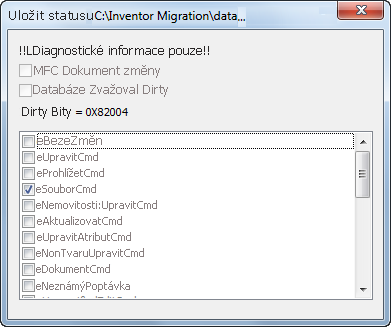
Obrázek 1 – Nutné migrovat
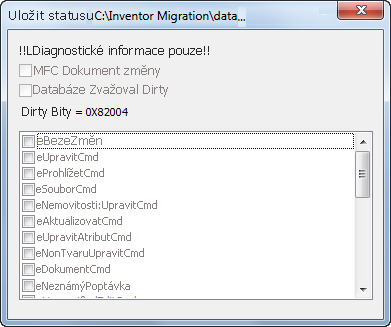
Obrázek 2 – Migrace není potřeba
- Stisknutím kláves CTRL+D v dialogu O aplikaci Autodesk Inventor zobrazíte praporek migrace. Viz obrázek 1 a obrázek 2.
- V nabídce aplikace Inventor -> Správa je povoleno tlačítko MIGROVAT.
- Nástroj Design Assistant zobrazí seznam nemigrovaných souborů.
- Otevřete soubory nebo celou složku. V nástroji Design Assistant vyberte možnost Pohled a klikněte na možnost Upravit. Tím přidáte sloupec s názvem „Potřebuje migraci“. Viz obrázek 3 a 4.

Obrázek 3
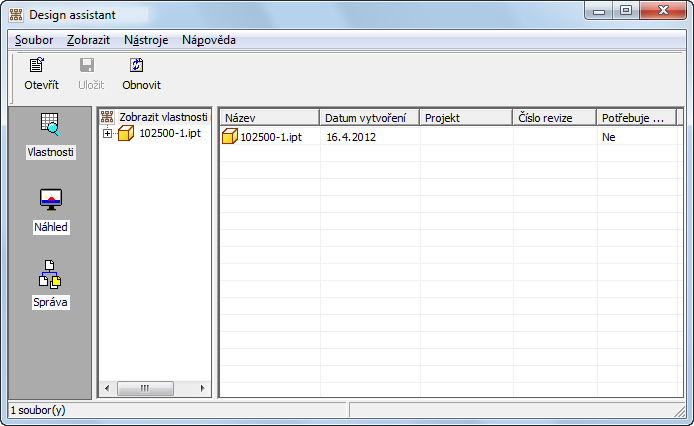
Obrázek 4
- Otevřete soubory nebo celou složku. V nástroji Design Assistant vyberte možnost Pohled a klikněte na možnost Upravit. Tím přidáte sloupec s názvem „Potřebuje migraci“. Viz obrázek 3 a 4.
Poznámka: Chcete-li zobrazit vlastnosti sloupce, klikněte na položky Pohled > Detaily.
Soubory v okně Design Assistant lze otevřít přímo v aplikaci Inventor.
2. Migrace podle aktuálních požadavků nebo Plánovač úloh?
Migrace podle aktuálních požadavků – co je nutné znát:
K migraci podle aktuálních požadavků dochází při otevření, provedení změn a následném uložení souboru v nové verzi.
- Nezapomeňte zálohovat datové soubory.
- Migrace zdola nahoru:
- Nejprve migrujte soubory IPT, potom soubory IAM a potom soubory IDW.
- Nepokračujte v práci v relaci, kterou migrujete, protože proces migrace zachová migrovaná i nemigrovaná data v paměti.
Příkaz Migrace – co je nutné znát:
- Nezapomeňte zálohovat datové soubory.
- Migrace zdola nahoru:
- Nejprve migrujte soubory IPT, potom soubory IAM a potom soubory IDW.
- Nepokračujte v práci v relaci, kterou migrujete, protože proces migrace zachová migrovaná i nemigrovaná data v paměti.
Plánovač úloh Migrace – co je nutné znát
- Pokud začnete se soubory IDW, bude Plánovač úloh automaticky migrovat zdola nahoru.
- Zálohujte datové soubory.
- Plánovač úloh umožňuje migraci celých projektů, což není možné pomocí automatické migrace.
- Vezměte v úvahu dostupný čas.
- Pokud máte časovou rezervu, zapněte možnost Přestavět vše.
- Pokud nemáte časovou rezervu, zapněte víceúlohové zpracování.
3. Migrace dat návrhu a stylů
- Opravte cesty možností složky souboru projektu.
- Cesty v souboru IPJ nesměřují automaticky do správného umístění.
- Výchozí cesty IPJ jsou v pořádku.
- Vlastní cesty IPJ je nutné změnit.
- Cesty v souboru IPJ nesměřují automaticky do správného umístění.
- Migrujte všechny uživatelské knihovny stylů.
- Použijte nástroj Správce knihovny stylů aplikace Inventor.
- Případně ručně exportujte soubor XML ve verzi n a importujte soubor XML ve verzi n + 1.
- Styly materiálů a barev by měly být migrovány do knihovny materiálů a vzhledů z aplikace Inventor 2013. Podrobnější informace naleznete zde.
- Migrace souborů threads.xls a clearance.xls
- Metoda 1 (pokud existuje mnoho uživatelských úprav):
- Použijte starší verzi souboru Threads.xls a přidejte do tohoto souboru obsah z nové verze souboru Threads.xls.
- Metoda 2 (pokud existuje málo uživatelských úprav):
- Použijte novou verzi souboru Threads.xls a zkopírujte do tohoto souboru přizpůsobený obsah ze staré verze souboru Threads.xls.
- Metoda 1 (pokud existuje mnoho uživatelských úprav):
4. Migrace – rozdíly mezi průvodci
- V nabídce Start jsou k dispozici dva průvodci migrací:
- Tito průvodci slouží k migraci stylů nebo zdrojů.
- Klíčové rozdíly:
- Průvodce převedením prostředků výkresu (IDW → IDW)
- Přesuňte nebo nahraďte rámečky, rohová razítka a značky mezi výkresy.
- Pouze tento jeden ze všech třech nástrojů je specifický pro výkresy.
- Správce knihovny stylů (XML → XML)
- Není omezen na styly výkresů (nastaví barvy i materiály).
- Přesune styly výkresů (soubory XML) mezi knihovnami stylů a také vytvoří nové knihovny stylů.
- Používá se především k účelům migrace.
- Omezení: Žádný z těchto nástrojů neumožňuje:
- nahradit kótovací styl existujících kót v dávkovém režimu,
- vyměnit rohové razítko za rohové razítko s jiným názvem.
- Průvodce převedením prostředků výkresu (IDW → IDW)